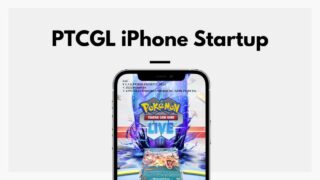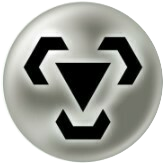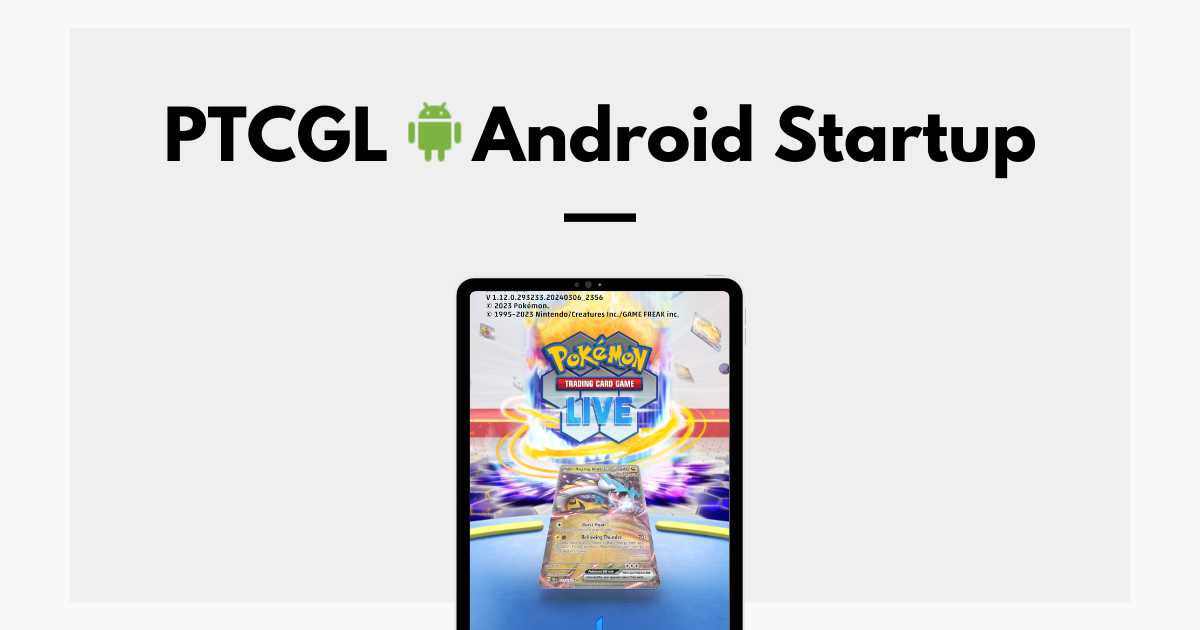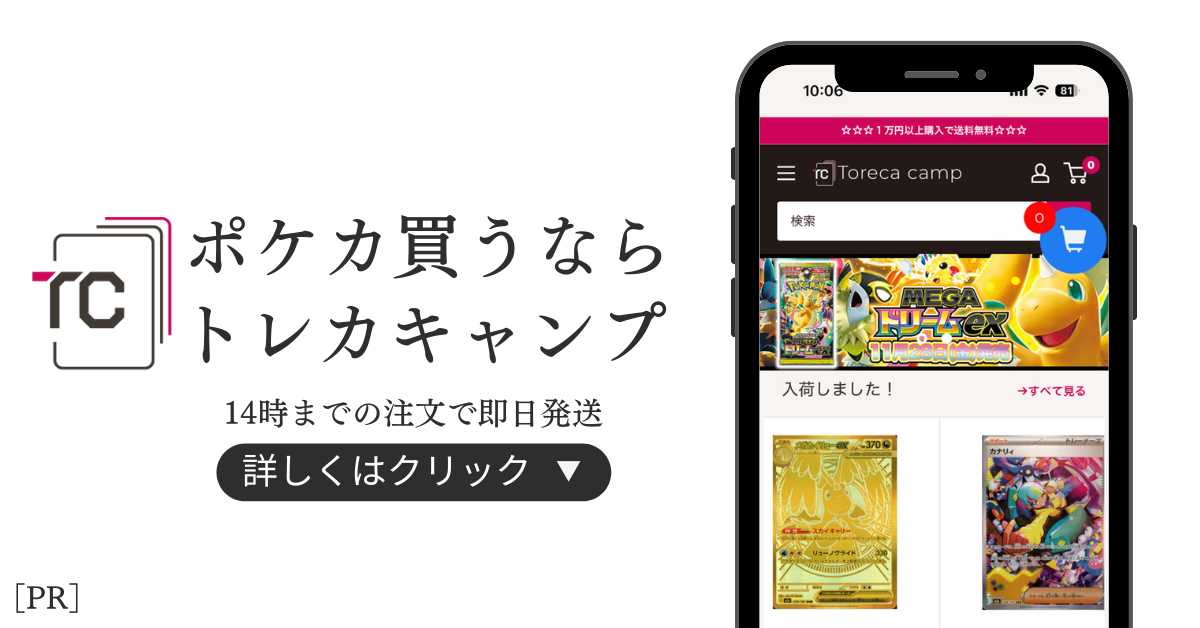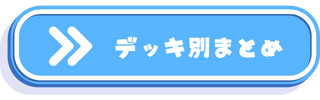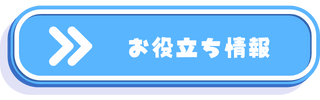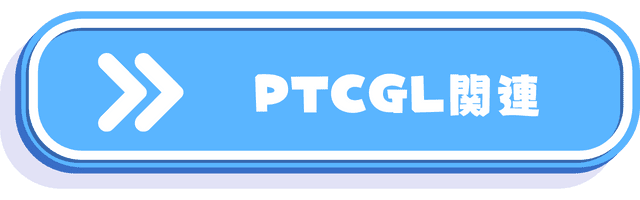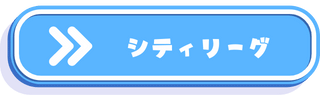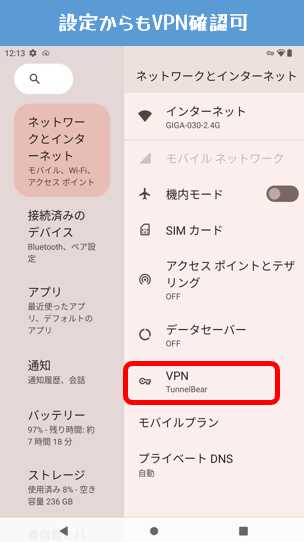- この記事がオススメな人
- AndroidのスマートフォンやタブレットでPTCGLがプレイしたい
- PTCGL専用機がほしい
- 安価なタブレットでPTCGLをプレイしたい
- ジュニア、シニアプレイヤー専用に(私)
PTCGLとは
海外のアプリで「Pokémon Trading Card Game Live」の略
PTCGOの後継ゲームとなります。
パソコン、タブレットに加えPTCGLからiPhoneからもプレイできるようになり、気軽に対戦できることが特徴です。
日本向けへのリリースはされていないため、非公式な手順での紹介となりますので作業は自己責任の上、実施をお願いいたします。
▼PCのセットアップ方法はこちら
▼iPhoneのセットアップ方法はこちら
PTCGLを始める前に──なぜ今、注目なのか?
11/14アップデートにより、日本と海外のカードプールがほぼ一致に
この変更によって、PTCGLはこれまでの「海外向けアプリ」という立ち位置から、
日本環境を再現できる実践的な練習ツールとして大きく進化。
今では多くの日本人プレイヤーが本格的にプレイしています。
いつでも、どこでも、試合経験が積める
PTCGLの最大の魅力は、スキマ時間で手軽に対戦ができること。
スマホやPCさえあれば、自宅でも外出先でも、対人戦をこなすことができます。
対戦の試行回数を増やすことは、構築力やプレイ精度の向上につながります。
大会に行く時間がない、練習する機会が少ないプレイヤーにとっては、これ以上ない練習環境です。
「カード集めが大変そう…」という不安も不要
「海外アプリってカードを揃えるのが大変なのでは?」と思うかもしれません。
でも実際は、ログインボーナスやバトルパス報酬、パックのコード入力などで、簡単にカードが集まります。
豪華な配布デッキもあるため、始めたその日からすぐに対戦可能です。
より強くなりたいなら、PTCGLは間違いなく使うべきツールのひとつです。
▼今回追加された入手できるデッキ
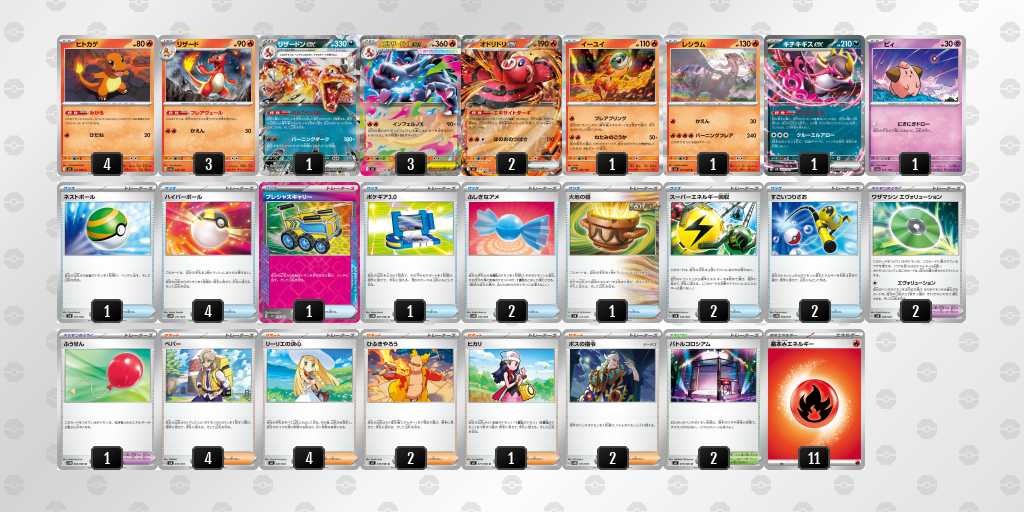

さらに、対戦を重ねることでゲーム内ポイントが貯まり、好きなカードを生成する仕組みもあるため、想像以上に簡単に練習したいデッキを作ることができます。
さらに環境で活躍できる8つのデッキの配布が発表されました。
リザードン/ピジョットデッキ

cc8YaY-XegCQj-xGDDx8 |
ボムドラパルトデッキ
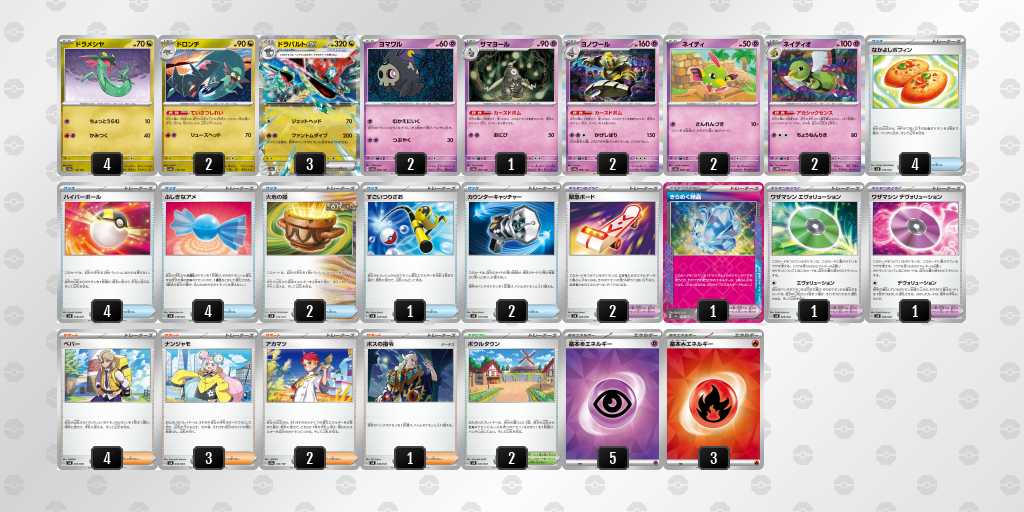
DYG8cJ-QTW1uv-xDYJc8 |
サーフゴーデッキ
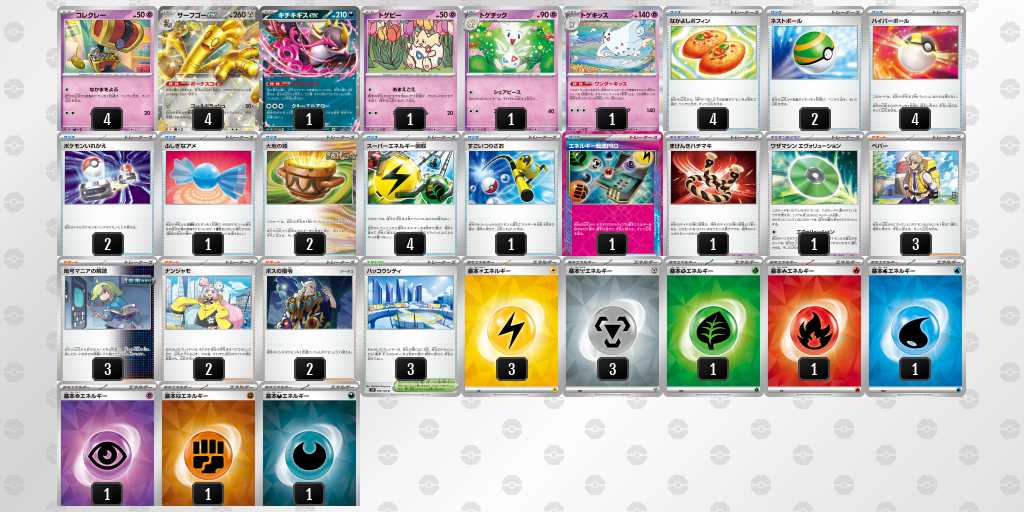
Y8Y48D-S74v4l-YGxc8x |
ゲッコウガ/パオジアンデッキ

Y8Dcca-VG0Cvf-8GYxKx |
サザンドラ/ハピナスデッキ
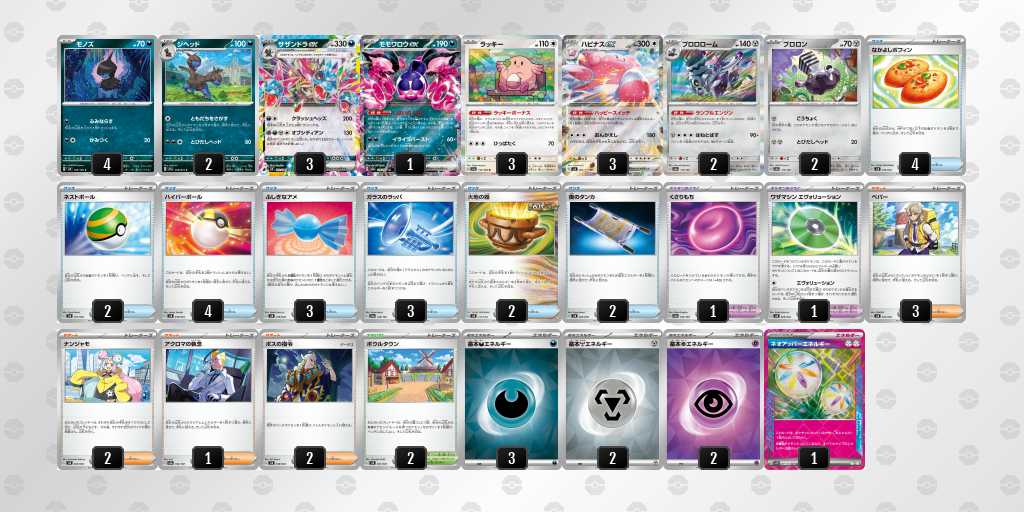
pyyMyS-QqixuV-XR2S2R |
マンムー/ウェーニバルデッキ
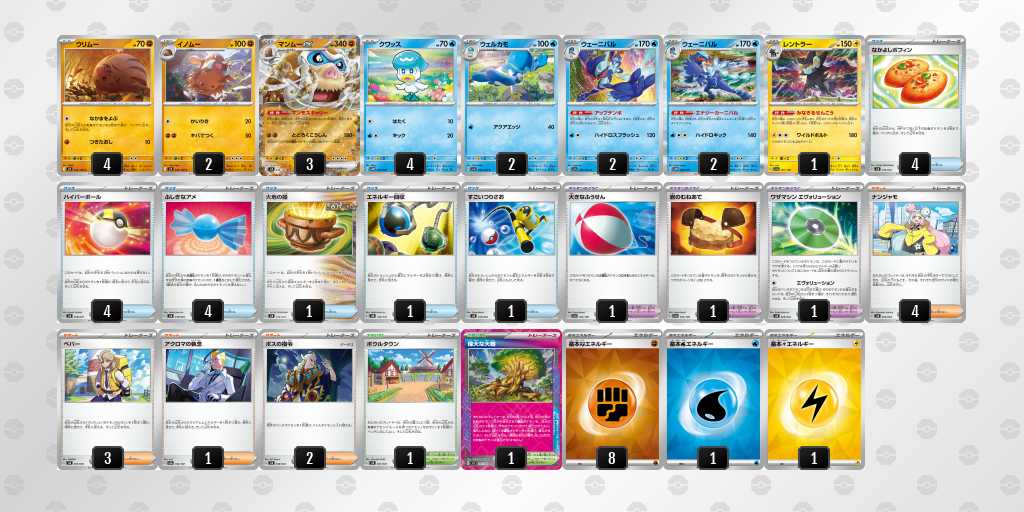
LQngPN-CU95NZ-HQ9nLN |
ピカチュウ/バシャーモデッキ
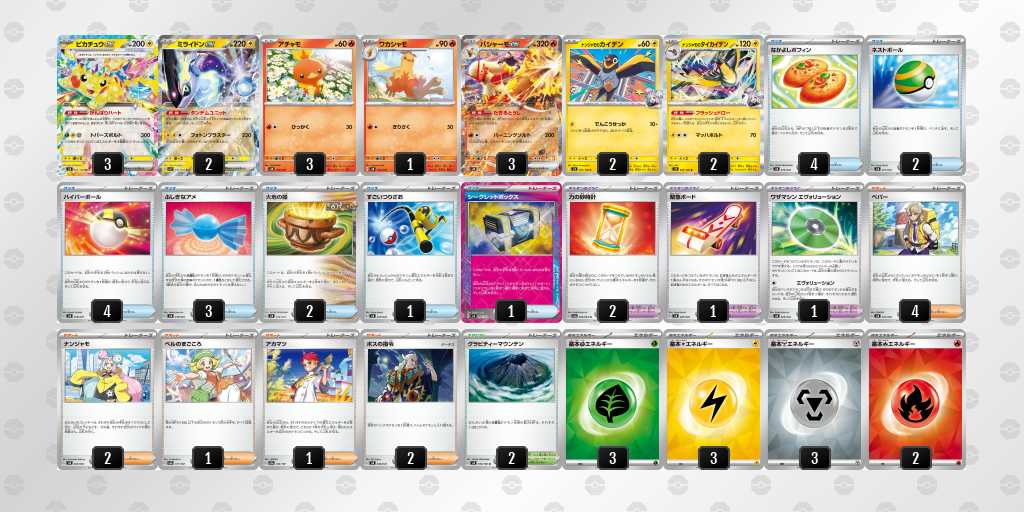
8cDcGG-U7C1Rl-Y84DYx |
タケルライコ/オーガポンデッキ

2yXMpM-2VcVh5-pRSySU |

アプリ上とはいえ、対戦ルールやカード効果は実際のポケモンカードとほぼ同じ。
“本物の環境”で練習できるからこそ、オフラインの大会でも実力が発揮できるようになります。
必要なモノ
パソコン版の方が敷居が低くおすすめですが今回は、外出時や隙間時間でプレイしたい点からAndroid端末で始めることに特化して記載しております。
- Android端末
システム要件としてはこんな感じです。(公式のページはこちら)
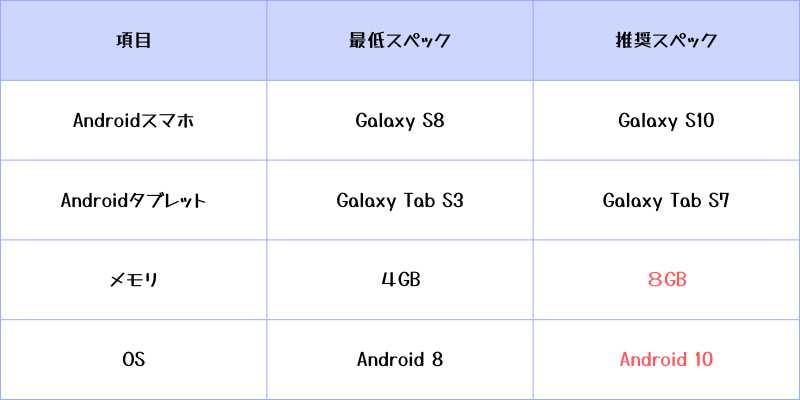
公式のカタログではGalaxy推しですが
以前、Android端末でPTCGLをプレイされている人の声を聞かせてもらい
安価でプレイするをコンセプトにALLDOCUBE iPlay 50 mini Proという機種を購入してみました。
安価ながら推奨スペックを余裕で満たしているメモリ8GB、OSはAndroid13、ストレージ256GB
サイズ感は個人的に持ち運びにも楽なipadminiと同等のサイズ

PTCGL専用機でもいいですがこのスペックなら動画視聴や読書などインプット端末としてもかなり重宝しそうです。
- Googleアカウント
今回、海外のGoogleアカウントを作成することになりますが普段は、日本アカウントで運用する想定のため、当手順もまずは日本のアカウントでログインした状態での手順となっております。
Android端末でのPTCGLセットアップ手順

海外版トレーナーズクラブアカウント作成

別のデバイスでPTCGLをプレイしていた方は、同一IDが使用可能ですので手順スキップしてください。
こちらの手順は過去記事、【PTCGO】iPadでポケモンカードオンラインの始め方から引用しております。
- 1.海外トレーナーズクラブへアクセス→「CreateanAccount!」
海外トレーナーズクラブ(公式)よりアカウトを作成します。
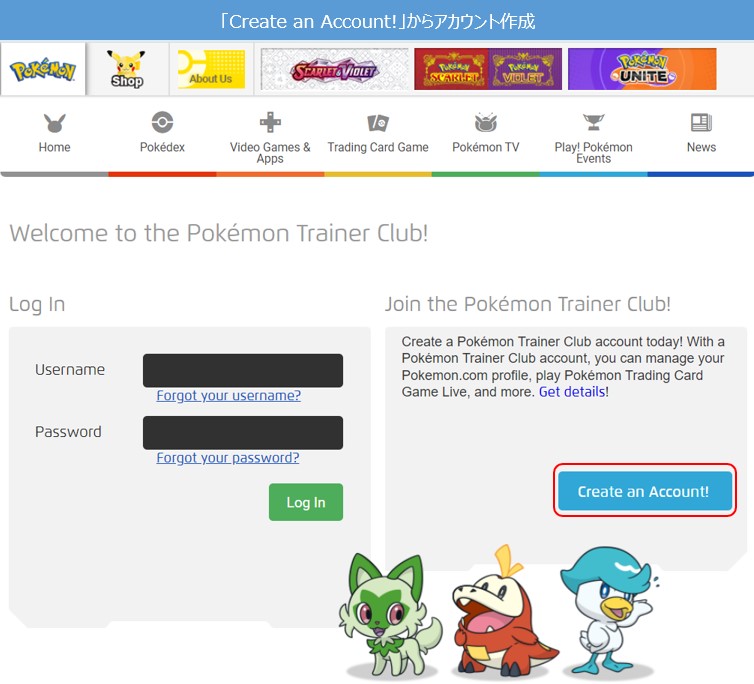
- 2.誕生日と国を入力
Country/Regionは、日本(Japan)を選択しないように基本的に「United States」を選択すればOKです。
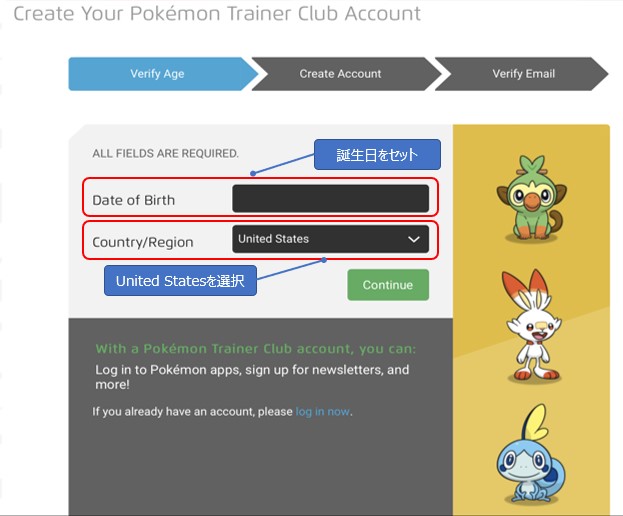
- 3.ScreenNameを入力
Screen Nameはゲーム上で表示される名前になるので公開されてもよい名前を入力しましょう!
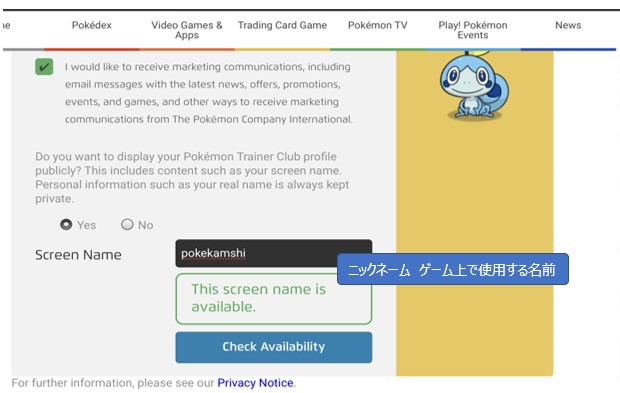
- 4.画面の通り、チェックをいれ「Continue」をクリック
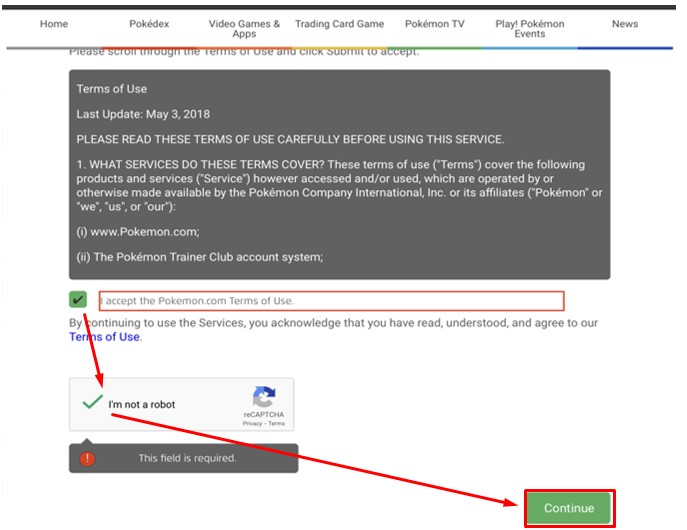
- 5.画面の通り、チェックをいれ「Continue」をクリック
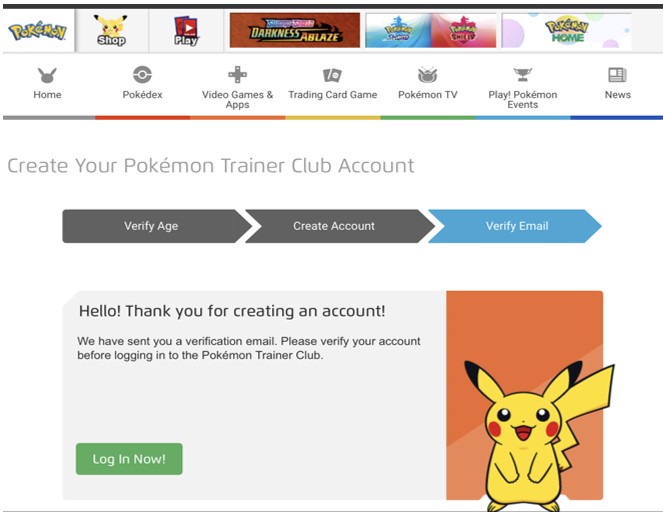
GooglePlayStoreにてVPNアプリをダウンロード

現状、PTCGLは日本から接続することはできないのでVPN※1使用しないとプレイすることができません。
※1、VPN→Virtual Private Network(仮想プライベートネットワーク)
PTCGLのプレイ中は常時VPN接続が必要となります。
※他のデバイス(パソコン、iPhone)についてもVPNの接続が必須です。
私は有料のNordVPNを使用してますがまずは無料ではじめてみるを想定して毎月無料で2GB利用できる
TunnelBearを使用して解説します。
GooglePlayからTunnelBear(トンネルベアー)をインストール
アカウント作成
持ってる方は、そのままログインでOK
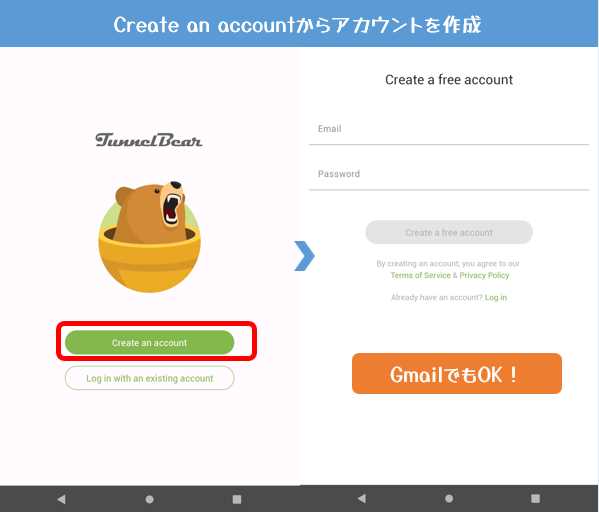
VPNでカナダに接続

タップでサクッと接続完了します。
TunnelBeerアプリを起動
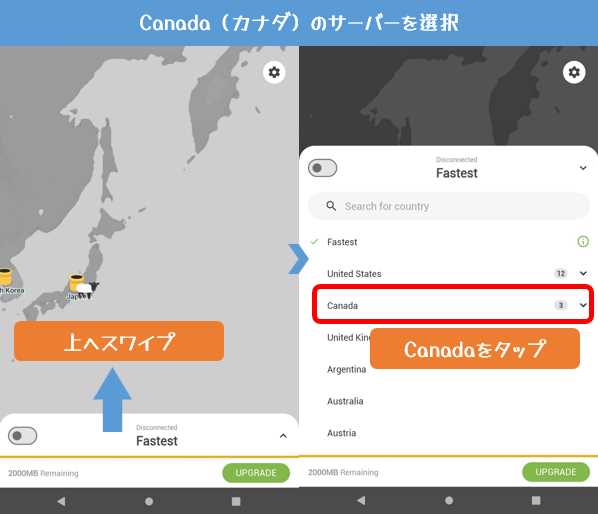
権限設定→カナダサーバーへ接続
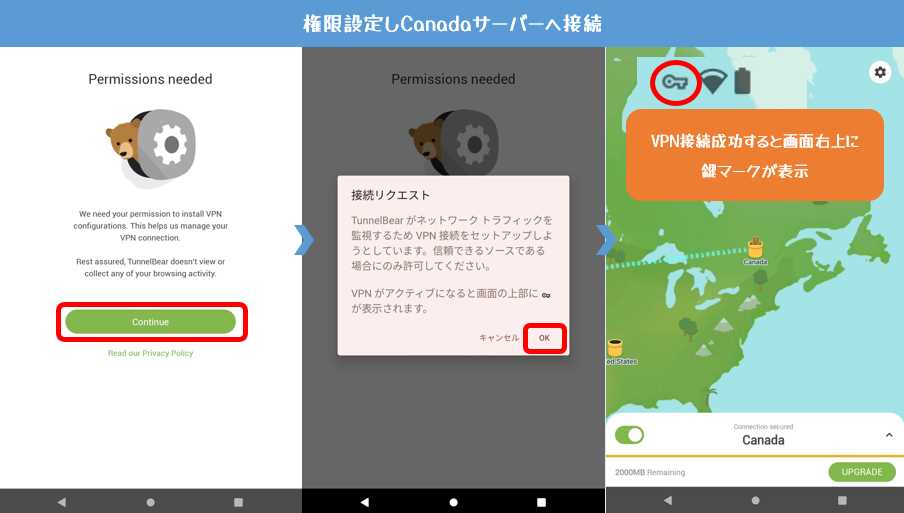
カナダ(海外)のGoogleアカウントを作成

PTCGLアプリは、日本版のGooglePlayStoreからはインストールすることができないため海外版のGoogleアカウントを作成する必要があります。
アカウントはお使いのAndroid端末から作成することができます。
VPNは、カナダに接続した状態で実施しましょう!
設定画面からアカウント追加
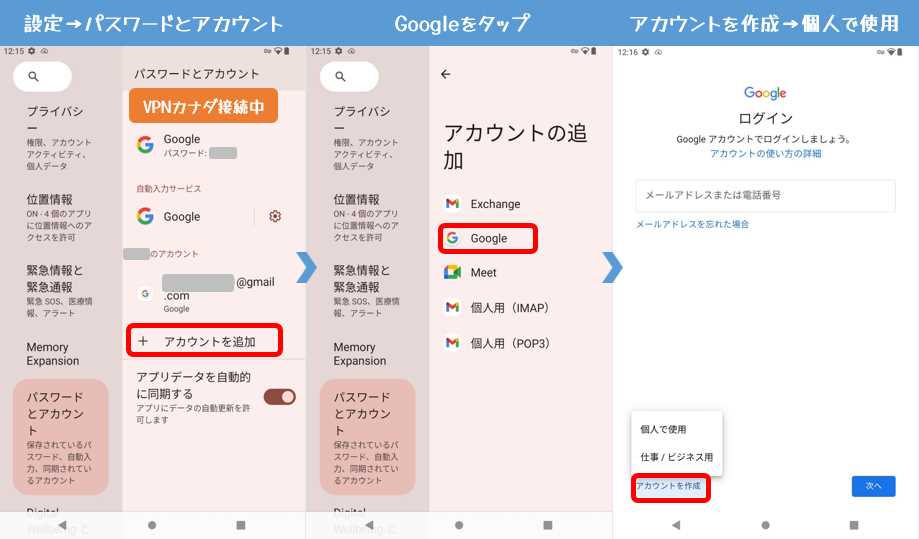
個人情報入力・メールアドレス設定
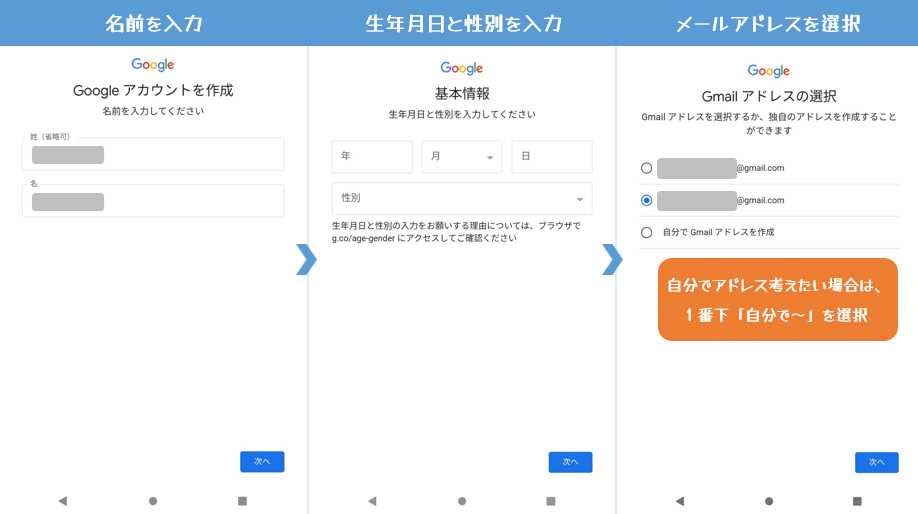
パスワード設定

PTCGLアプリインストール(ダウンロード)

追加したカナダ(海外)のGoogleアカウントにてGooglePlayStoreから「PTCGL」のアプリをダウンロードします。
ここでもVPNはカナダに接続した状態でGooglePlayアプリを起動して下さい。
海外Googleアカウントへ切り替え
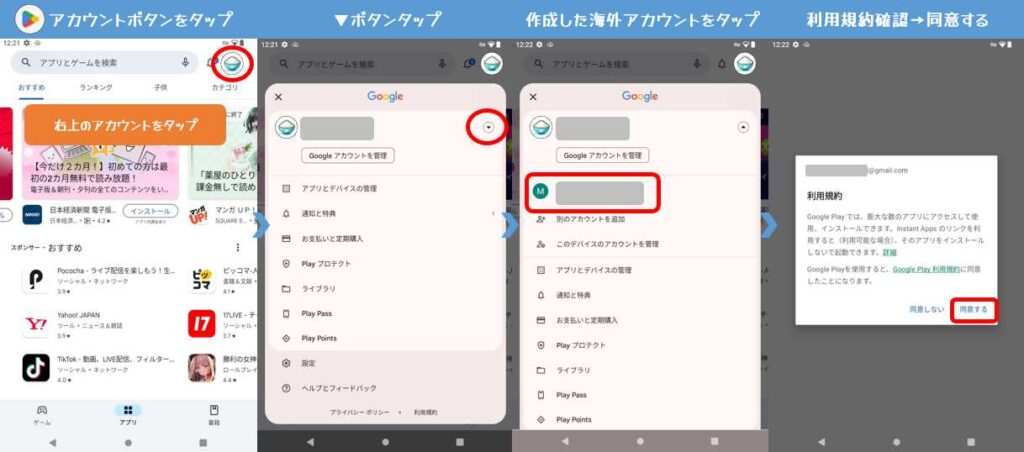
PTCGLインストール
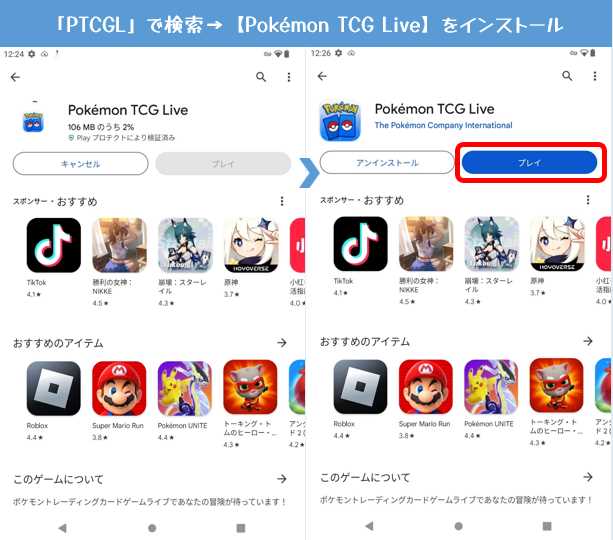
PTCGLアプリ起動

プレイする前は、VPNをカナダに接続して起動しましょう!
言語設定、海外ポケモンアカウントでログイン
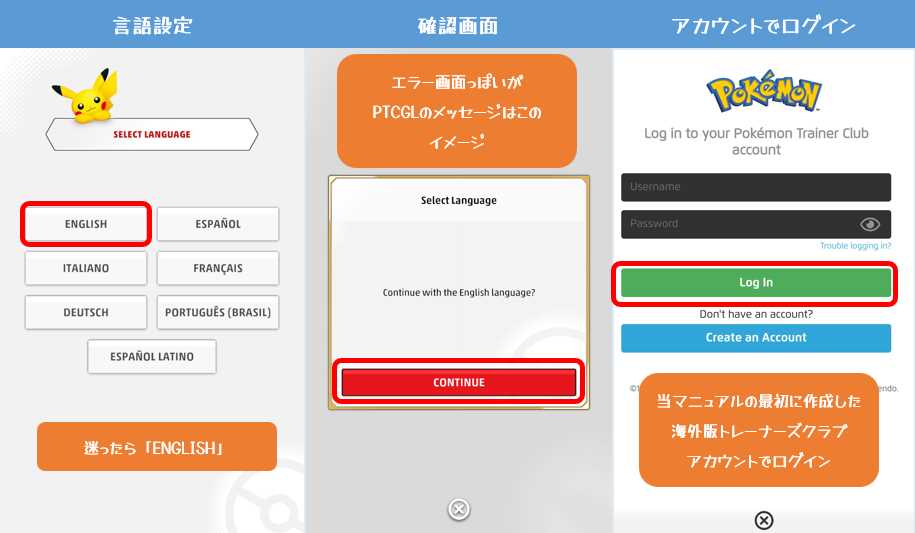
PTCGLセットアップ完了
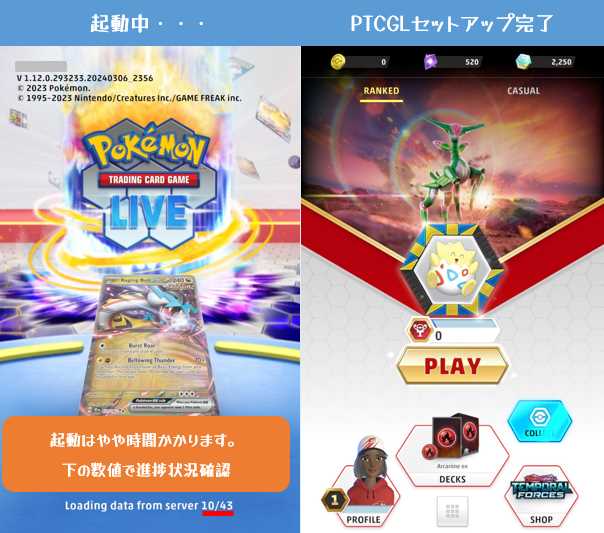

これで無事セットアップ完了です。お疲れ様でした!
セットアップ手順としては以上となります。
以降は、Android端末やVPNについて記載してますので興味のある方はどうぞ
Android端末について
私の購入したALLDOCUBE iPlay 50 Mini Proについて
まだ購入して1週間程度ですが2万円程度ながら個人的に満足いく性能でした。
ALLDOCUBE iPlay 50 Mini Proスペック
| 機種名(モデル名) | ALLDOCUBE iPlay 50 mini Pro |
| OS | Android13 |
| RAM | 16GB(8+8仮想) |
| ROM | 256GB |
| ディスプレイ | 8.4インチ、IPS、解像度 1920 x 1200 |
| SIMタイプ | 2×nano SIM + 1×microSD( SIM2はmicroSDと排他 ) |
| バッテリー | 5000mAh 、充電ポート: USB Type-C |
| GPS | GPS搭載 |

タブレットであればぶっちゃげiPad購入しておけばど安定と思いますが価格があまりにも違いすぎます。
ほぼ同サイズで現状、多くのアプリがApple版、Google版がリリースされているので持ち運びに便利なタブレットやサブ機という用途であれば十分活躍してくれる端末と思います。
iPad、iPadminiのメリットとしては、Apple Pencilが使える点
デジタルで手書きメモやnote、イラストに活用するという場合は、妥協せずにiPad購入が板です。
逆にデジタル手書きメモなどの運用がなく動画視聴(スピーカーはあまりよくないですが、、、)やWEBの閲覧、読書などであればコスパがいいタブレットという位置づけです。
ブログやnoteなどの執筆でも外付けのキーボードを導入することで快適に執筆活動などもできると思います。

さらに話が脱線しますがGPS内蔵なのでポケモンGOもプレイすることができます。
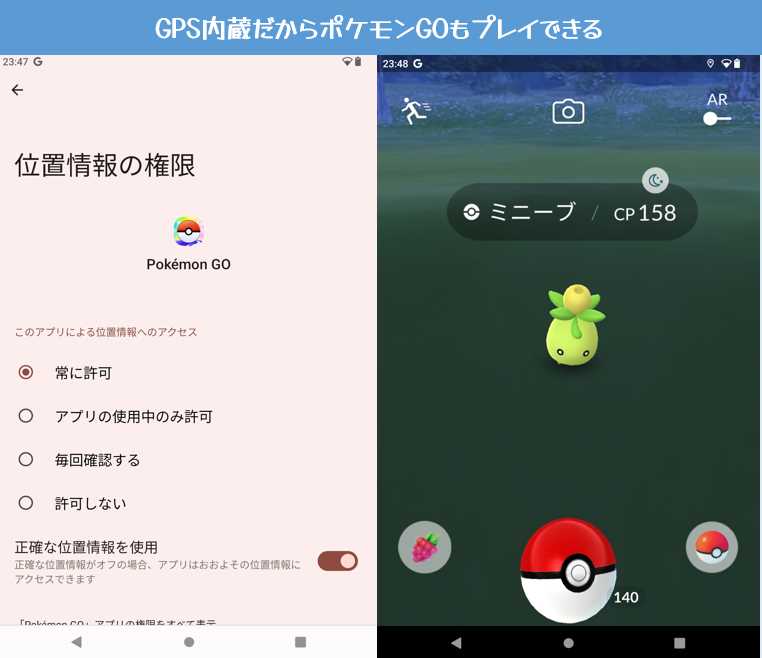

SIMスロット(セルラーモデル)もあるため、近々、SIMも利用してみようかなとも検討中です。
以前、ポストにてAndroid端末でPTCGLを使用している方に機種をヒアリングしてみて上がってきた端末も紹介させていただきます。
どちらもハイスペックなため、安価とは言えないですが、、、
Xiomi pad 6
Galaxy Tab S8+
VPNについて
PTCGLをプレイするなら、VPNは必須!無料VPNでは快適な対戦が難しい理由
PTCGL(ポケモンカードゲームライブ)は日本未対応のアプリのため、日本からプレイするにはVPN接続が必要です。
ちなみに、私が実際に利用しているVPNは【NordVPN】です。
公式サイトではお得なキャンペーンが実施されていることもあるので、VPN選びで迷っている方は一度チェックしてみてください。
→NordVPN公式サイトはこちら
記事内でも触れましたが、無料で使えるVPNは通信速度や安定性に不安があり、PTCGLの対戦中にラグが起きたり、接続が切れたりする可能性があります。こうしたトラブルは、快適なプレイ体験を損なう大きな要因になります。
私は約2年前から有料の【NordVPN】を導入して、PTCGLをプレイしています。
当初は、発信者としていろんなサービスを比較し、よりよいものを紹介したいと考えていました。
しかし、最初に使ったNordVPNがあまりにも快適だったため、他を試す理由が見つからず、現在まで継続利用しています。
実際に2年以上使ってきましたが、通信トラブルもなく快適にPTCGLをプレイできています。
30日間の返金保証もあるので、「まずは試してみたい」という方にもおすすめです。
→ NordVPNの詳細をチェックする
なぜNordVPNを選んだのか?決め手になった5つのポイント
- 1.大手メーカーの安心感
- VPNに関する専門知識がない自分でも、信頼できる大手サービスを使いたいと思っていました。
NordVPNは検索でも常に上位に表示されるほど知名度が高く、情報も多くて安心感がありました。
「有名=安全」とは言い切れませんが、少なくとも無料VPNよりは信頼できると判断しました。
- 2.30日間の返金保証付き
- VPNは一括払いが多く、万が一PTCGLで使えなかったらどうしよう…という不安もありました。
その点、NordVPNは30日間の返金保証があるので、気軽に試せるのも大きな安心材料でした。
- 3.月額500円前後でコスパ良好
- プランによって変動しますが、NordVPNの月額コストはおよそ500円前後。
月に数パック購入したりジムバトルへ行くことを考えれば、少額で快適な対戦環境が手に入るのは非常にコスパが良いと感じています。
他社VPNを実際に使っていないため紹介は控えますが、NordVPNに関しては今のところ不満が一切なく、乗り換える必要性を感じていません。
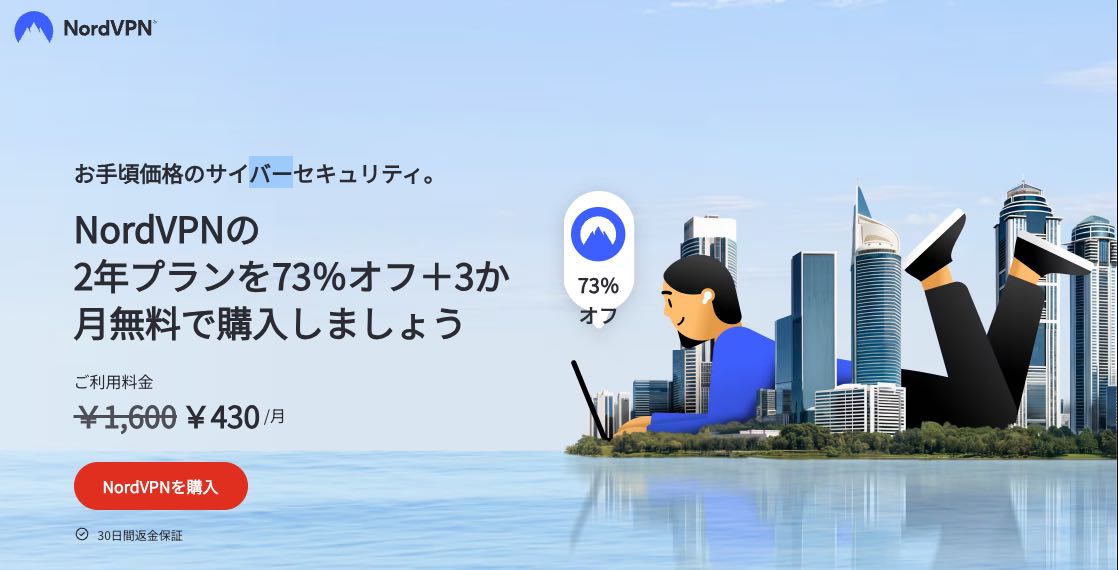
- 4.通信速度がとにかく快適
- メーカーの公式情報でも「高速VPN」と謳われていますが、実際の使用感でもその通り。
無料VPNにありがちな遅延や不安定さとは無縁で、PTCGLの対人戦もスムーズにプレイできています。
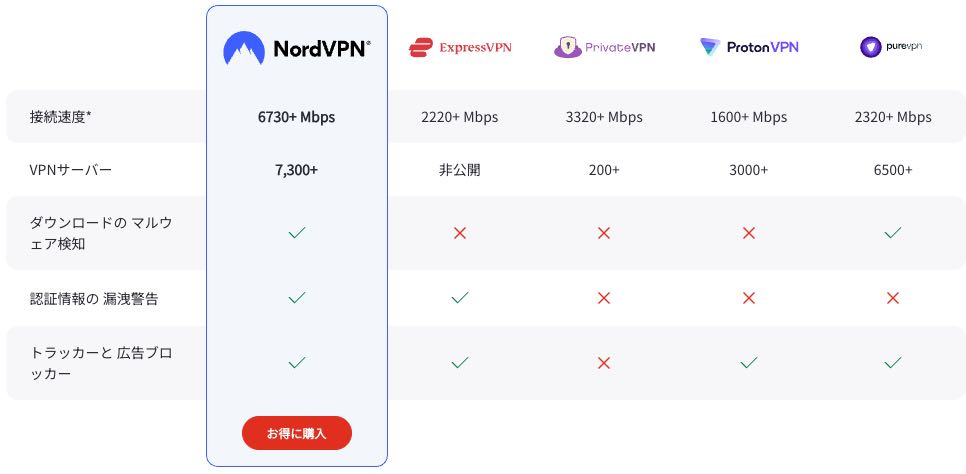
- 5.複数のデバイスで利用可能
- 私はMacBook、iPad、iPhone、そしてAndroidタブレットでもPTCGLを遊んでいますが、NordVPNは1つの契約で複数の端末に対応しているのも非常に便利です。
各デバイスに対応したアプリも用意されているため、設定も簡単です。
他にもカフェでのWi-Fi利用時のセキュリティを強化できたり(カフェ作業好きなブロガーにはありがたい)とメリットもあったりと自信を持っておすすめできるサービスです。
特にPTCGL用のVPNを探している方には、私が実際に使っている【NordVPN】を一度試してみてほしいです。
お得なキャンペーン情報は下記から確認できます。
→ NordVPNのお得なキャンペーン情報はこちら
あとがき
iPhone版の記事を約1年前に投稿し、多くの方に指示していただきました。
Android端末のマニュアルがない部分は、常々記事作成したいと考えておりようやく実現しました。
数年ずっとApple信者になりつつありましたが最近のAndroidは折りたたみギミックなど搭載し
勢いを感じてます。
一人でも多くポケモンカードをプレイする時間が増え、充実したポケモンカードライフを送れることを
願いつつ、PTCGLと同じレギュレーションで開催される世界大会で日本プレイヤーが活躍しますように。
当ブログではPTCGLは専用カテゴリを設け運営しておりますので他の記事も参照いただけると幸いです。
今後ともよろしくお願いいたします。
ポケカ飯